暗金文字设计教程
- 2019-09-29 10:34
- 来源/作者:站酷/源码时代
- 己被围观 次
今天站酷的源码时代老师来讲讲非常有质感的金属字体是怎么做的,简单几步好看又实用,希望大家可以喜欢。
我们依旧先来看看效果图:
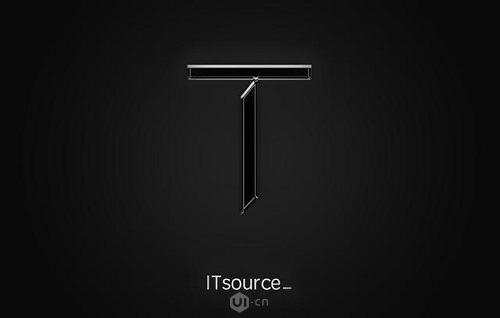
这首先我们打开ps,建立一个适合自己大小的背景图层,这里我建的是28900x1800,给上深色背景,选择径向渐变,选择合适的字体,右键将字体转换为形状,再用小白箭头调整锚点,做出想要的图形:
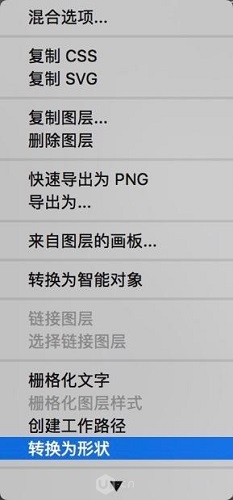

接下来在背景图层上新建一个新图层,填充黑色,选择滤镜-杂色-添加杂色,杂色是为了让整个背景看起来更有质感,这里我设置的数量是5%,其他选项如图:
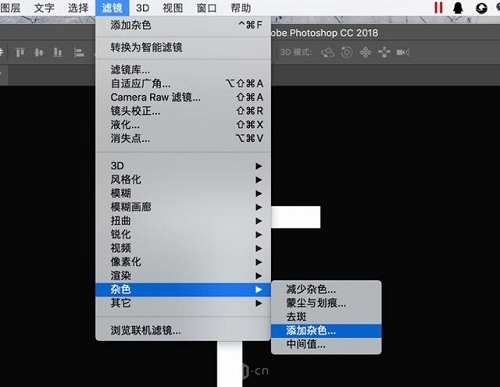
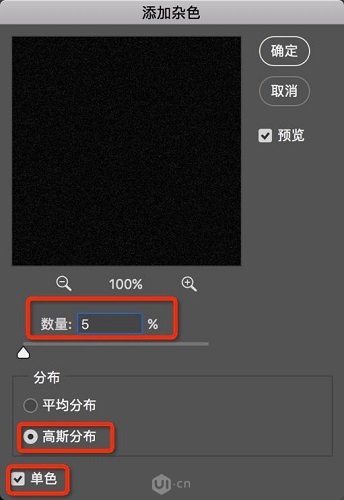
杂色添加好后,回到图层面板,将混合模式改为滤色,不透明度调整为40%:
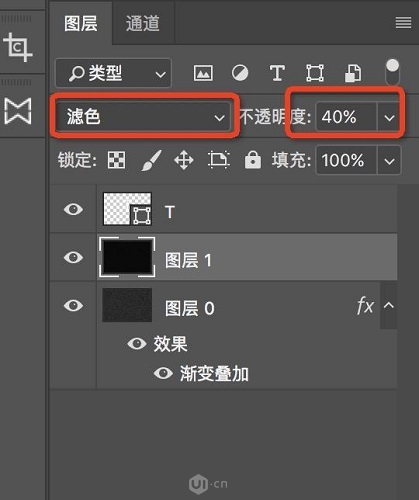
接下来,再回到文字图层,将设计好的字体放在最上层,填充为黑色,右键打开混合选项,打开斜面和浮雕,选项内容如下图所示,当然每个人的图形不一样,可以根据自己的需求适当调整各个数值:
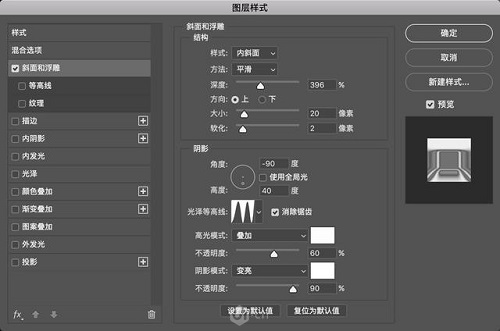
设置好斜面和浮雕以后,再打开内阴影和投影,方法如上:
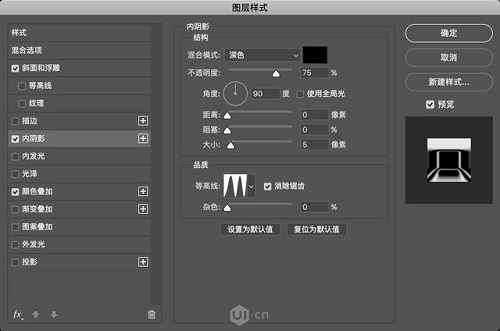
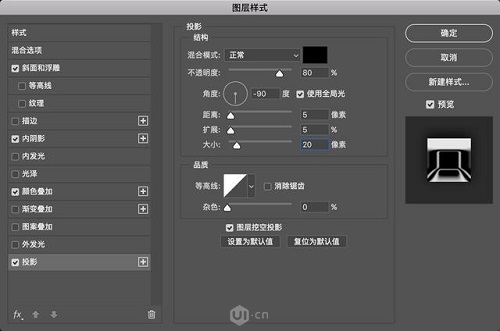
都设置好后我们的效果基本就已经完成了一大半,大家是不是觉得非常简单?当然如果你觉得单调的话还可以再下方加上些小字来点缀:
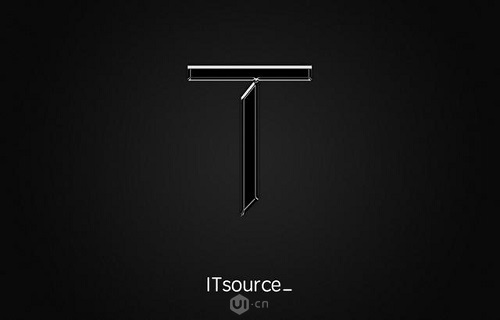
最后为了让金属字体看起来更具有自然光泽度,我们选择盖印图层(ctrl+alt+shift+E),然后将盖印的图层进行高斯模糊,半径我这里给的是50%:
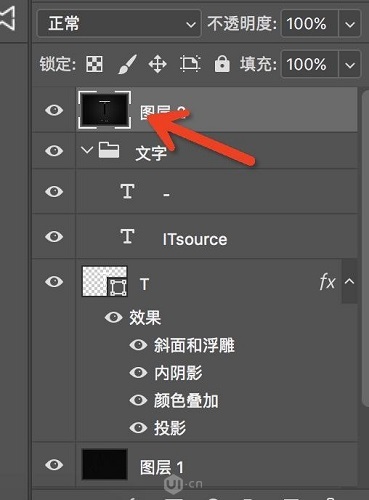
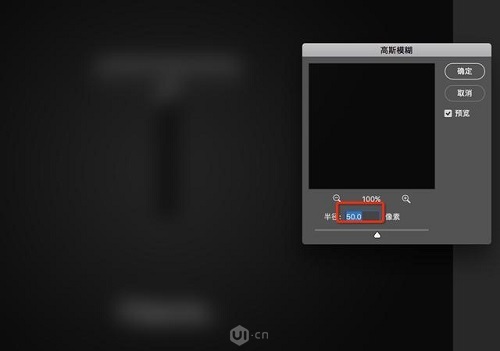
模糊后再给图层添加一个蒙版:
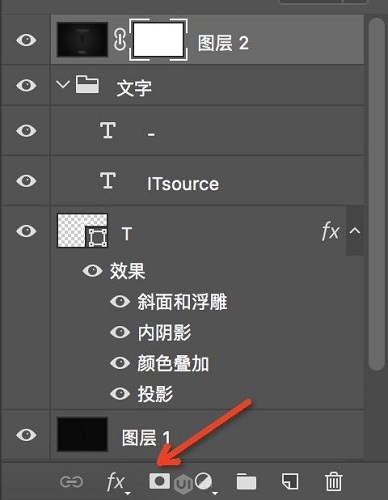
在蒙版上选择画笔工具,将前景色设置为黑色,调整画笔大小硬度、不透明度、流量
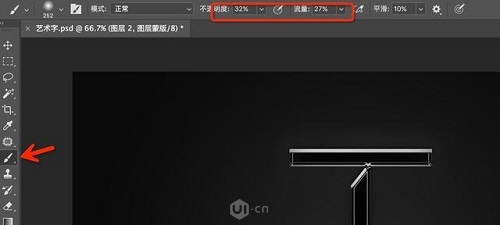
最后再反复用画笔将字母部分涂出来,由于我这里开的流量和不透明度比较低,所以需要反复涂抹,大家可以根据自己的习惯来调整参数和涂抹次数(建议可以将参数和硬度数值调小一些,多涂抹几次,这样出来的效果更自然,过渡更加柔和),最后效果图如下:
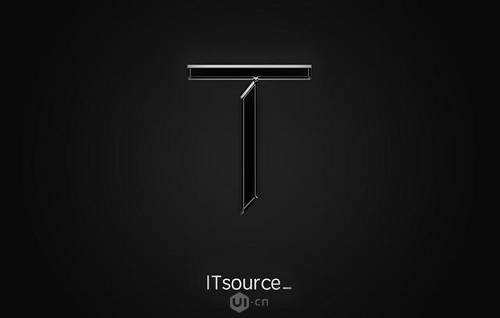
(责任编辑:xiaochuan)
*PSjia.COM 倾力出品,转载请注明来自PS家园网(www.psjia.com)
上一篇:PS制作融化风格的阴影立体字
下一篇:可爱镂空艺术字设计教程




